компьютера, разработанная компанией Microsoft. Она впервые появилась в Windows Vista.
С помощью BitLocker можно было шифровать тома жестких дисков, но позже, уже в Windows 7 появилась похожая технология BitLocker To Go, которая предназначена для шифрования съемных дисков и флешек.
В своей работе BitLocker использует 5 режимов работы:
TPM + PIN (персональный идентификационный номер) + пароль
Система шифрует информацию с помощью TPM, кроме того, администратор должен ввести свой PIN-код и пароль для доступа.
TPM + пароль
Система шифрует информацию с помощью TPM, и администратор должен предоставить код доступа.
TPM + ключ
Система шифрует информацию с помощью TPM, и администратор должен предоставить ваш идентификатор доступа.
Только ключ
Администратор должен предоставить пароль для доступа к управлению.
Только TPM: никаких действий не требуется от администратора.




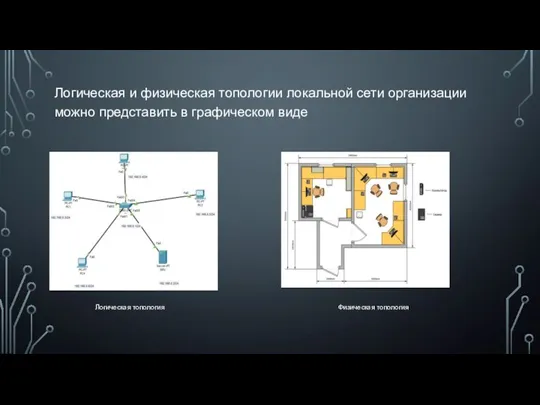
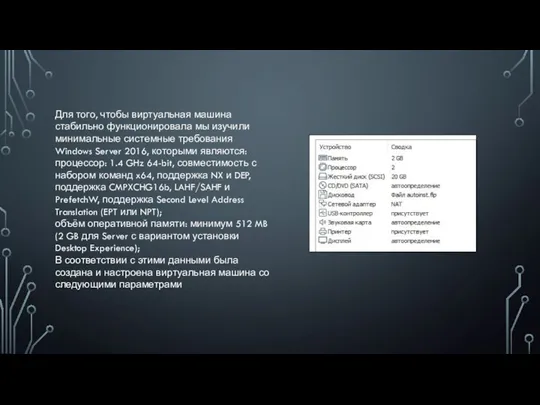
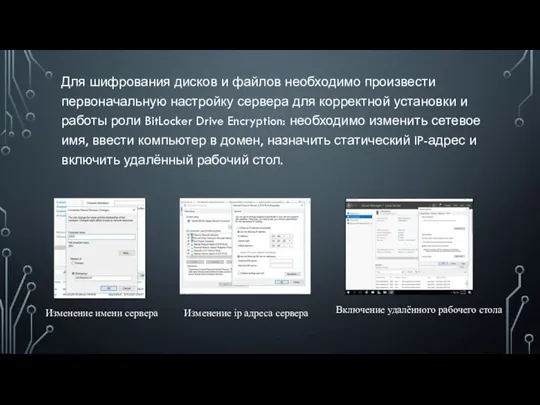
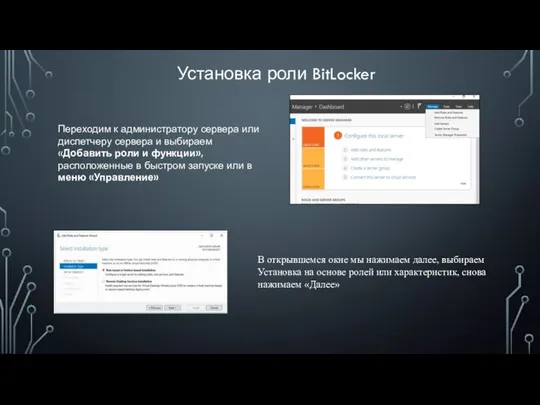
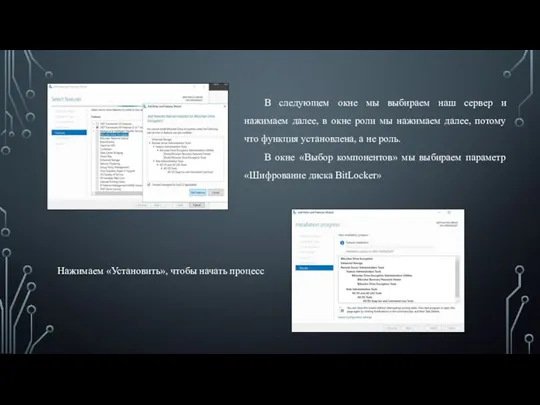
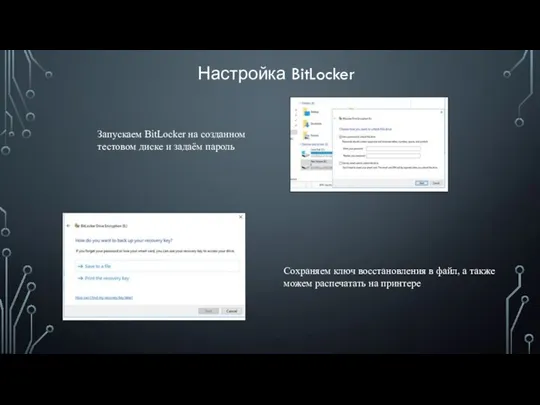
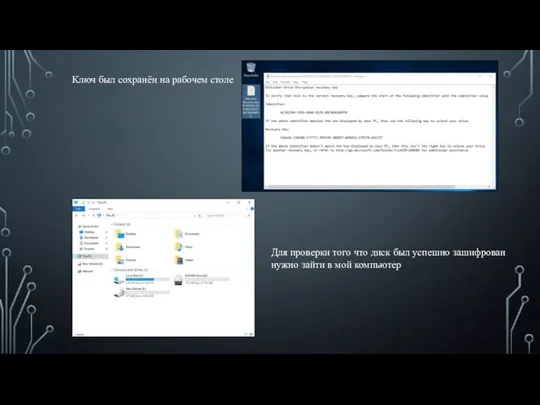

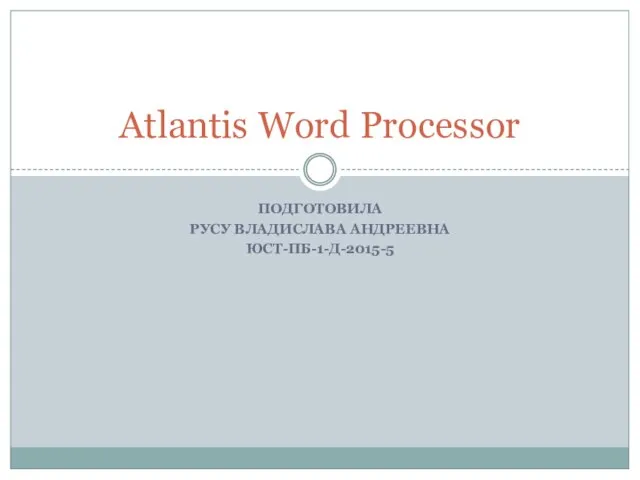 Atlantis Word Processor
Atlantis Word Processor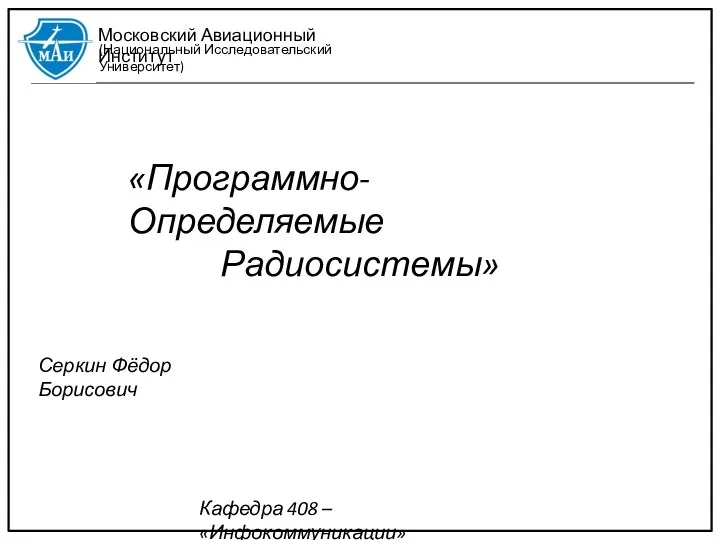 Программируемое радио. Основные определения
Программируемое радио. Основные определения Быстрый интернет для успешной работы. Конфиденциальная информация ПАО Ростелеком
Быстрый интернет для успешной работы. Конфиденциальная информация ПАО Ростелеком Персональные данные
Персональные данные IBM
IBM Безопасность ребёнка в интернете
Безопасность ребёнка в интернете Проект по информатике: Чем опасны компьютерные вирусы
Проект по информатике: Чем опасны компьютерные вирусы Конкурс исследовательских и проектных работ школьников Высший пилотаж. Медиакоммуникации
Конкурс исследовательских и проектных работ школьников Высший пилотаж. Медиакоммуникации Презентация на тему Работа в сети Интернет. Электронная почта
Презентация на тему Работа в сети Интернет. Электронная почта  Пятое поколение ЭВМ
Пятое поколение ЭВМ Технология обработки текстовой информации
Технология обработки текстовой информации Разновидности объектов и их классификация
Разновидности объектов и их классификация Интернет-телефония
Интернет-телефония Прикладной проект 3D-евятое царство
Прикладной проект 3D-евятое царство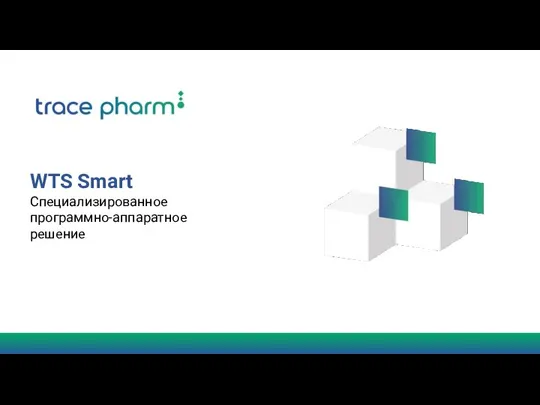 WTS Smart. Специализированное программно-аппаратное решение
WTS Smart. Специализированное программно-аппаратное решение Понятие информационного процесса, автоматизация офиса
Понятие информационного процесса, автоматизация офиса Асимметричное шифрование. Лекция 4
Асимметричное шифрование. Лекция 4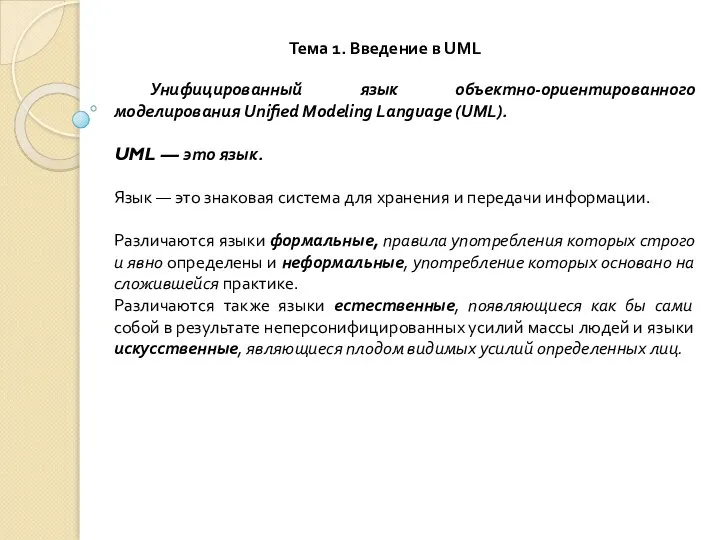 Введение в UML Унифицированный язык объектно-ориентированного моделирования Unified Modeling Language (UML)
Введение в UML Унифицированный язык объектно-ориентированного моделирования Unified Modeling Language (UML) Повышение уровня благосостояния граждан. Система контроля принятия решений СКиПР
Повышение уровня благосостояния граждан. Система контроля принятия решений СКиПР Помощь в удалении сертификатов с истекшим сроком действия из программы работы с ЭЦП
Помощь в удалении сертификатов с истекшим сроком действия из программы работы с ЭЦП Риски, которые надо учитывать при организации обслуживания IT технологий
Риски, которые надо учитывать при организации обслуживания IT технологий Антифрод-системы
Антифрод-системы BC Игры I
BC Игры I Знакомство с языком HTML
Знакомство с языком HTML Mobile Testing. Basics. (Часть 1)
Mobile Testing. Basics. (Часть 1) История и возможности социальной сети
История и возможности социальной сети Любая достаточно развитая технология неотличима от магии. Третий закон Артура Кларка
Любая достаточно развитая технология неотличима от магии. Третий закон Артура Кларка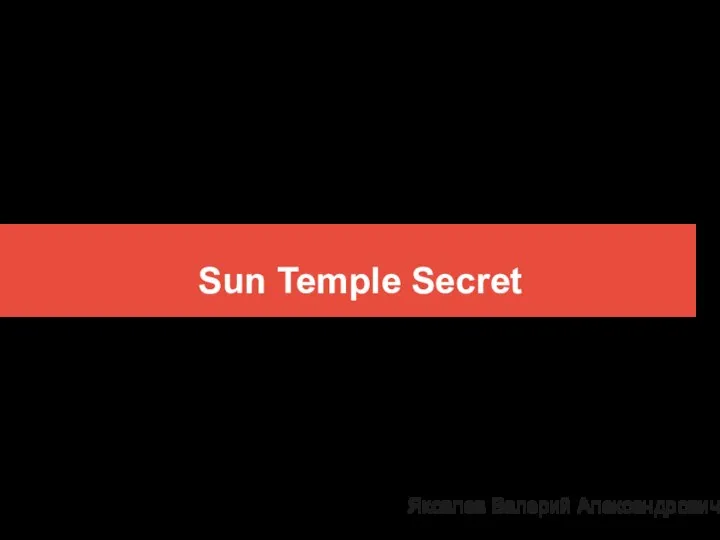 Sun Temple Secret. Проект компьютерной игры
Sun Temple Secret. Проект компьютерной игры